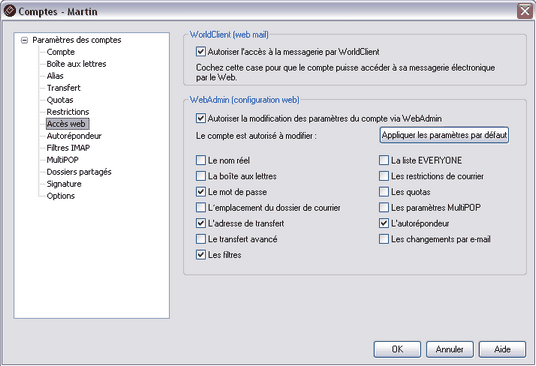
WorldClient (web mail)
Autoriser l'accès à la messagerie par WorldClient
Activez cette option si vous voulez que le compte puisse accéder au serveur WorldClient, et ainsi consulter son courrier dans un navigateur web.
Voir : WorldClient (web mail).
WebAdmin (configuration web)
Autoriser la modification des paramètres du compte via WebAdmin
Activez cette option si vous souhaitez autoriser l'utilisateur à modifier les paramètres de son compte via WebAdmin. Cochez ensuite les cases correspondant aux paramètres que l'utilisateur peut modifier.
Lorsque cette fonctionnalité est activée et que le serveur WebAdmin est activé, lutilisateur peut se connecter à WebAdmin à laide de son navigateur sur le port attribué à WebAdmin (ex. : http://exemple.com:1000). Après un premier écran didentification, un second écran saffiche contenant les paramètres que lutilisateur peut modifier.
Si lutilisateur dispose dune permission dadministrateur global ou de domaine (définie dans longlet Options) il peut accéder aux options de configuration.
Voir : WebAdmin (configuration web).
Appliquer les paramètres par défaut
Cliquez sur ce bouton pour rétablir les valeurs par défaut figurant dans Accès web.
Le compte est autorisé à modifier :
Le nom réel
En activant cette option, lutilisateur pourra modifier la valeur Prénom et nom.
La boîte aux lettres
Autorise lutilisateur à modifier le nom de sa boîte aux lettres.
|
Le nom de la boîte est équivalent à ladresse e-mail. Par conséquent, si lutilisateur la modifie, les messages envoyés à lancienne adresse risquent d'être rejetés ou supprimés. |
Le mot de passe
Activez cette option si vous souhaitez autoriser lutilisateur à modifier son mot de passe.
Lemplacement du dossier de courrier
Activez cette option si vous souhaitez autoriser lutilisateur à modifier son Répertoire de messages.
|
Faites attention lorsque vous accordez cette autorisation aux utilisateurs. En donnant la possibilité aux utilisateurs de modifier leur répertoire de messages, il est possible que vous leur donniez accès à tous les répertoires sur votre système. |
Ladresse de transfert
Lorsque cette fonctionnalité est activée, lutilisateur peut modifier les paramètres de transfert.
Le transfert avancé
Lorsque cette fonctionnalité est activée, lutilisateur peut modifier ses paramètres de transfert avancés.
Les filtres
Utilisez cette option pour permettre aux utilisateurs de créer et de gérer leurs propres filtres de courrier. Cette fonctionnalité nest disponible que dans MDaemon PRO.
La liste EVERYONE
Cette fonctionnalité permet à lutilisateur de choisir sil fera ou non partie de la liste de diffusion EVERYONE de MDaemon.
Les restrictions
Cochez cette case pour autoriser lutilisateur à modifier les options de longlet Restrictions.
Les quotas
Activez cette option si vous souhaitez autoriser le compte à modifier ses paramètres de quota.
Les paramètres MultiPOP
Cliquez sur ce paramètre si vous souhaitez que lutilisateur puisse ajouter des entrées et activer/désactiver la collecte MultiPOP.
Lautorépondeur
Activez cette option si vous voulez que lutilisateur puisse ajouter, modifier ou supprimer des autorépondeurs pour son compte.
Les changements par e-mail
Activez cette option si vous souhaitez que lutilisateur puisse modifier les paramètres de son compte en envoyant des e-mails spécialement formatés.





